
Sử dụng Trung tâm thông báo trên máy Mac
Trong Trung tâm thông báo trên máy Mac, bạn có thể xem các thông báo bạn đã bỏ lỡ và sử dụng các tiện ích để xem các cuộc hẹn, sinh nhật, thời tiết, tin tức hàng đầu, v.v. ngay từ màn hình nền.
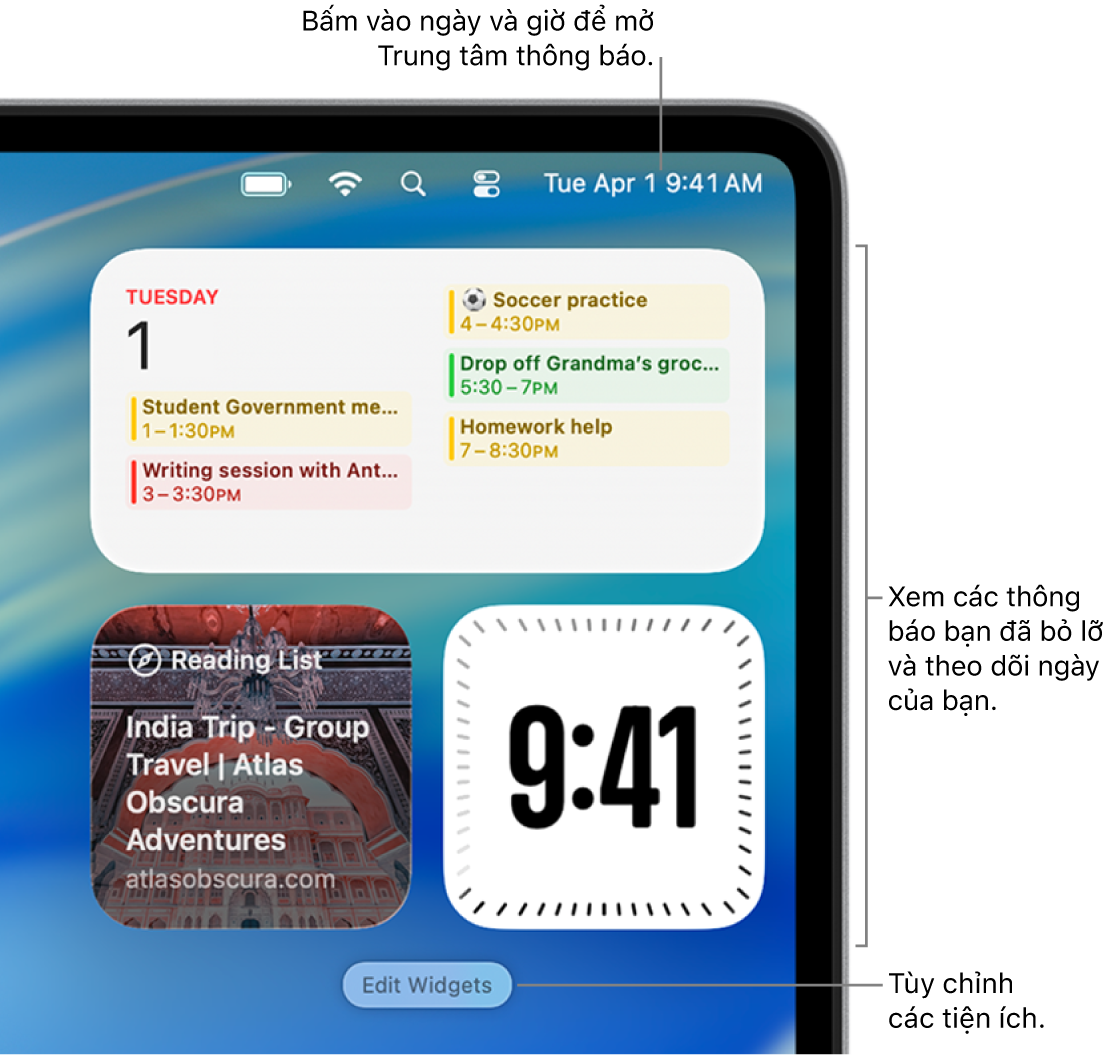
Mở hoặc đóng Trung tâm thông báo trên máy Mac của bạn
Trên máy Mac của bạn, hãy thực hiện bất kỳ tác vụ nào sau đây:
Mở Trung tâm thông báo: Bấm vào ngày và giờ trong thanh menu hoặc vuốt sang trái bằng hai ngón tay từ cạnh phải của bàn di chuột.
Đóng Trung tâm thông báo: Bấm vào bất cứ đâu trên màn hình nền, bấm vào ngày và giờ trong thanh menu hoặc vuốt sang phải bằng hai ngón tay về cạnh phải của bàn di chuột.
Sử dụng các thông báo trong Trung tâm thông báo trên máy Mac của bạn
Trong Trung tâm thông báo, hãy di chuyển con trỏ lên trên một thông báo, sau đó thực hiện bất kỳ tác vụ nào sau đây:
Mở rộng hoặc thu gọn một ngăn xếp các thông báo: Nếu các thông báo của ứng dụng được nhóm lại, nhiều thông báo sẽ được xếp lớp. Để mở rộng ngăn xếp và hiển thị tất cả các thông báo, hãy bấm vào bất cứ đâu trong thông báo trên cùng. Để thu gọn ngăn xếp, hãy bấm vào “Ẩn bớt“.
Thực hiện tác vụ: Bấm vào tác vụ. Ví dụ: bấm vào Báo lại trong thông báo từ ứng dụng Lịch hoặc bấm vào Trả lời trong thông báo từ ứng dụng Mail.
Nếu tác vụ có mũi tên
 bên cạnh, hãy bấm vào mũi tên để biết thêm tùy chọn. Ví dụ: để trả lời cuộc gọi bằng ứng dụng Tin nhắn, hãy bấm vào mũi tên bên cạnh Từ chối, sau đó chọn Trả lời bằng tin nhắn.
bên cạnh, hãy bấm vào mũi tên để biết thêm tùy chọn. Ví dụ: để trả lời cuộc gọi bằng ứng dụng Tin nhắn, hãy bấm vào mũi tên bên cạnh Từ chối, sau đó chọn Trả lời bằng tin nhắn.Xem thêm chi tiết: Bấm vào thông báo để mở mục trong ứng dụng. Nếu mũi tên
 được hiển thị ở bên phải của tên ứng dụng, hãy bấm vào mũi tên để hiển thị thông tin chi tiết trong thông báo.
được hiển thị ở bên phải của tên ứng dụng, hãy bấm vào mũi tên để hiển thị thông tin chi tiết trong thông báo.Thay đổi cài đặt thông báo của ứng dụng: Nếu mũi tên
 được hiển thị ở bên phải của tên ứng dụng, hãy bấm vào mũi tên, bấm vào
được hiển thị ở bên phải của tên ứng dụng, hãy bấm vào mũi tên, bấm vào  , sau đó chọn tắt tiếng hoặc tắt thông báo, cũng như chọn các cài đặt thông báo để thay đổi.
, sau đó chọn tắt tiếng hoặc tắt thông báo, cũng như chọn các cài đặt thông báo để thay đổi.Xóa một thông báo duy nhất: Bấm vào
 .
.Xóa tất cả các thông báo trong ngăn xếp: Giữ con trỏ phía trên
 cho thông báo ở trên cùng của ngăn xếp, sau đó bấm vào Xóa tất cả.
cho thông báo ở trên cùng của ngăn xếp, sau đó bấm vào Xóa tất cả.
Sử dụng các tiện ích trong Trung tâm thông báo trên máy Mac của bạn
Trong Trung tâm thông báo, hãy thực hiện bất kỳ tác vụ nào sau đây:
Xem thêm chi tiết: Bấm vào bất kỳ đâu trong tiện ích để mở ứng dụng, trang web hoặc cài đặt có liên quan. Ví dụ: bấm vào tiện ích Lời nhắc để mở ứng dụng Lời nhắc hoặc bấm vào tiện ích Thời tiết để mở ứng dụng Thời tiết và xem dự báo đầy đủ.
Định cỡ lại tiện ích: Giữ Control khi bấm vào một tiện ích, sau đó chọn một kích cỡ khác.
Xóa tiện ích: Nhấn và giữ phím Option trong khi bạn di chuyển con trỏ lên trên tiện ích, sau đó bấm vào
 .
.
Bạn có thể thay đổi các tiện ích được hiển thị trong Trung tâm thông báo và tùy chỉnh chúng. Hãy xem Thêm và tùy chỉnh tiện ích.
Mẹo: Nếu bạn cần giảm thiểu sự sao lãng bằng cách tắt tiếng tất cả các thông báo – hoặc chỉ cho phép những thông báo nhất định xuất hiện – hãy chọn chế độ Tập trung, chẳng hạn như Không làm phiền hoặc Làm việc. Hãy xem Thiết lập chế độ Tập trung.